手机相册越来越满,发图时却提示“文件过大”?别担心,下面用通俗语言拆解手机照片压缩的底层逻辑与实操步骤,帮你一键瘦身又不糊图。
为什么必须压缩?三大场景告诉你
- 社交分享:微信单图上限25 MB,微博长图限5 MB,超限直接发不出去。
- 云端备份:iCloud免费空间仅5 GB,一张RAW动辄20 MB,几天就能塞爆。
- 网页上传:求职网站证件照要求200 KB以内,不压缩会被系统秒退。
压缩前必须搞懂的三个概念
1. 像素尺寸 ≠ 文件体积
像素尺寸指“长×宽”,文件体积由像素总量×位深×压缩率决定。把4000×3000缩到2000×1500,像素砍掉75%,体积可降90%。
2. 有损压缩 vs 无损压缩
- 有损:JPEG反复保存会逐步失真,适合发朋友圈。
- 无损:PNG、HEIF保留全部细节,适合存档。
3. DPI 只对打印有意义
手机屏显72 DPI足够,把300 DPI证件照改成72 DPI,文件体积不变,别被“分辨率”误导。
安卓党:系统自带+第三方组合拳
方案A:相册编辑一键改尺寸
- 打开Google 相册→选中图片→“编辑”→“调整大小”。
- 选“小(1280 px)”或“中(2048 px)”,体积瞬间减半。
方案B:Files by Google 批量瘦身
- 进入“清理”→“大型文件”→勾选照片→“压缩”。
- 可一次处理百张,保留EXIF信息,旅行党福音。
方案C:第三方APP进阶玩法
Photo Compress 2.0支持自定义质量百分比:
质量85%:肉眼无损,体积降60%
质量70%:社交够用,体积降80%
iPhone 用户:三招搞定 HEIF/JPEG 切换
之一招:设置里改格式
路径:设置→相机→格式→选择“高效”,从此拍照默认HEIF,比JPEG省50%空间。
第二招:快捷指令自动化
- 打开“快捷指令”→创建个人自动化→选择“当拍照时”。
- 添加“调整图像大小”→设定宽1080 px→保存到指定相簿。
- 以后每按一次快门,系统自动存一份压缩版。
第三招:Airdrop 前偷偷压缩
分享时选“选项”→关闭“所有照片数据”,Airdrop会自动剔除RAW与编辑记录,体积再降30%。
在线工具:不用装APP也能压
推荐两个免注册网站:
- tinypng.com:拖进去自动识别PNG/JPEG,一次最多20张,压缩率50%-80%。
- iloveimg.com:可设目标KB,比如输入“200 KB”,算法会反复迭代直到达标。
注意:在线工具会短暂存储文件,敏感证件照慎用。
压缩后如何验证清晰度?
自问:缩到多小才会糊?
自答:把图片放大到100%查看发丝、文字边缘;若出现马赛克或锯齿,说明压过头。社交用途可接受轻微模糊,打印用途必须保留原图。
高阶技巧:保留GPS与拍摄参数
部分APP默认抹除EXIF,导致朋友圈无法显示地点。解决 *** :
- 安卓用EXIF Eraser勾选“保留GPS”。
- iPhone在快捷指令里添加“获取图像详细信息”→“设定元数据”。
常见误区一次说清
- 误区:压缩后再恢复能变清晰
真相:JPEG一旦有损无法逆向,务必保留原图。
- 误区:ZIP打包能减小体积
真相:JPEG本身已压缩,ZIP只能省1%-2%,多此一举。
- 误区:截图比拍照省空间
真相:截图PNG格式往往比JPEG更大,除非纯 *** 面。
一张图到底该压到多大?
| 使用场景 | 建议尺寸 | 目标体积 |
|---|
| 微信头像 | 640×640 px | <100 KB |
| 朋友圈 | 1080×1350 px | <500 KB |
| 电商主图 | 800×800 px | <200 KB |
| 打印6寸 | 1800×1200 px | >1 MB |
最后一步:建立“压缩-备份-删除”闭环
每月之一天:
- 用Google相册或iCloud备份原图。
- 本地压缩副本发社交平台。
- 检查“最近删除”相簿,清空30天前文件。
坚持三个月,手机瞬间多出20 GB可用空间。

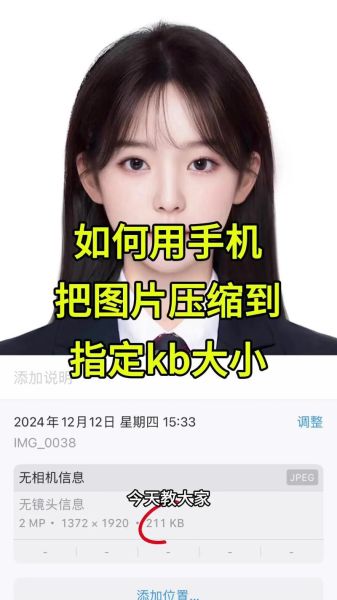
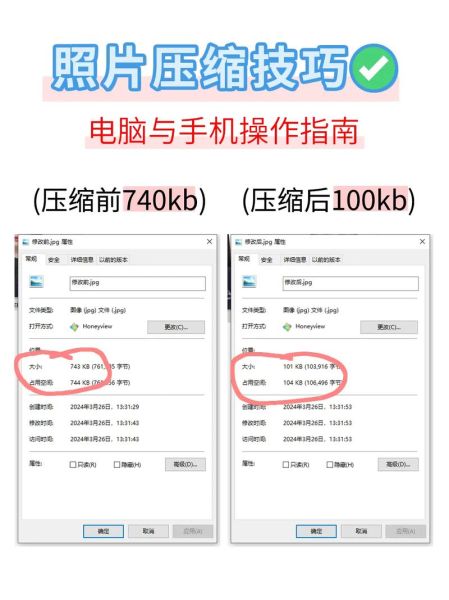
暂时没有评论,来抢沙发吧~